公司郵件主機已經調整到一定的程度,舊版地端Exchange實體主機都已經讓它們功臣身退
目前進一步動作第一階段是調整郵件路由再來才是考慮賽門鐵克SPAM系統移轉。
日前因為有收到網路上一位國外好心的資安研究員發郵件提醒XD
我們尚未設定DMARC Record 會有被郵件偽造導致釣魚攻擊風險
因為家中LAB環境和公司類似都是混合模式所以先在自己環境設定測試,若都沒有問題在設定公司環境
因為之前家中僅設定spf ,所以這次要將DMARC設定上去,但查詢的一下相關資料
DMARC要有用必須設定好spf 及DKIM
參考DMARC政策規範如下圖(參考來源https://www.richesinfo.com.tw/index.php/mxmail/mxmail-faq/267-dkim-dmarc)
DMARC 設定
1. 新增DMARC TXT 紀錄 (我的網域pmail.idv.tw)
TXT record name (TXT 記錄名稱):在 DNS 主機名稱下方的第一個欄位中輸入以下資訊:
_dmarc.pmail.idv.tw
相關設定值可以參考下圖說明(參考來源https://www.richesinfo.com.tw/index.php/mxmail/mxmail-faq/267-dkim-dmarc)
設定值參考如下,可以依照環境需求調整
v=DMARC1; p=quarantine; pct=100;rua=mailto:mailadm@pmail.idv.tw
測試工具 輸入domain 就可以檢測
https://mxtoolbox.com/SuperTool.aspx
發送一封郵件給Gail 看一下 就可以看到DMARC pass
M365設定DKIM
Microsoft 365 Defender (security.microsoft.com) > 【原則與規則】 > 【威脅原則】 > 【電子郵件驗證設定】
點選 [DKIM]
勾選 [網域] , 點選【建立DKIM金鑰】
建立完成後,退提示 在DNS 設定兩筆CNAME紀錄
CNAME 設定完成後,啟用
M365會確認CNAME 設定是否正確,OK會跳出如下圖
完成DKIM設定
發送郵件至Gmail 測試,顯示DKIM 通過
參考資料
https://www.richesinfo.com.tw/index.php/mxmail/mxmail-faq/267-dkim-dmarc
https://support.google.com/a/answer/174124?hl=zh-Hant
https://www.evo-mailserver.com.tw/support/mail_server_dkim_spf_dmarc.php
https://blog.cloudmax.com.tw/what-is-spf-and-dkim/

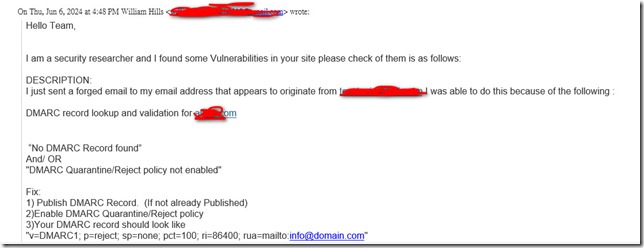
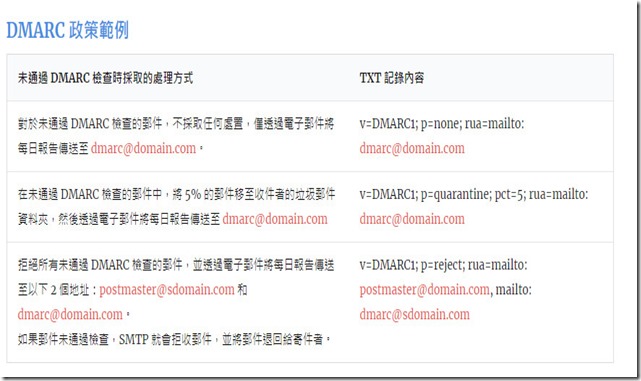
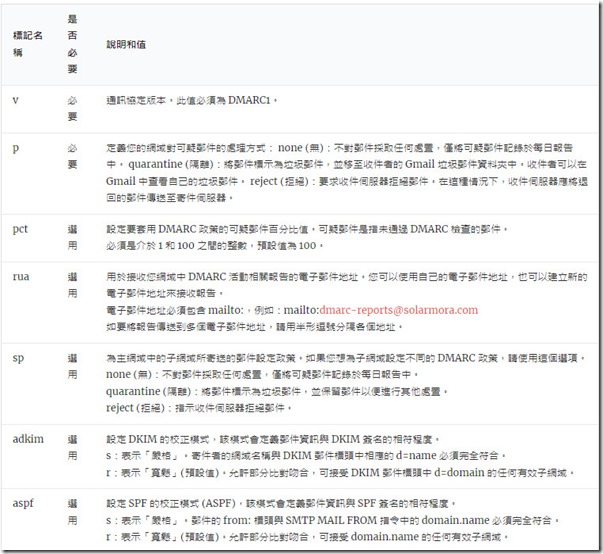
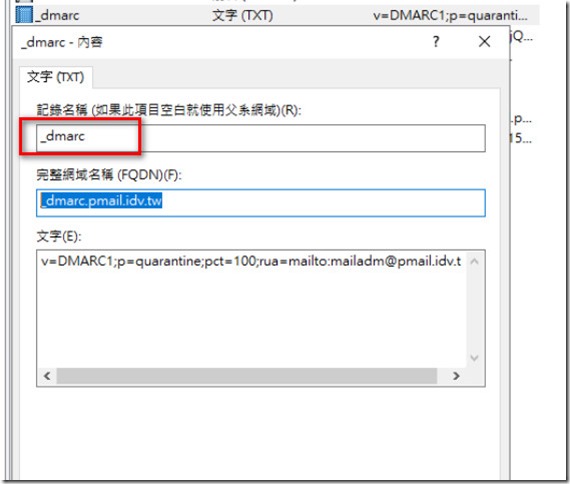
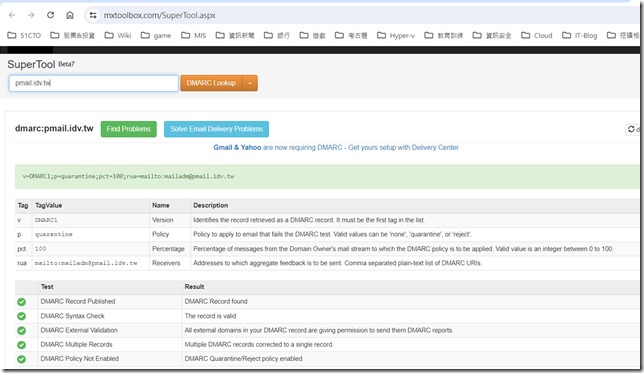
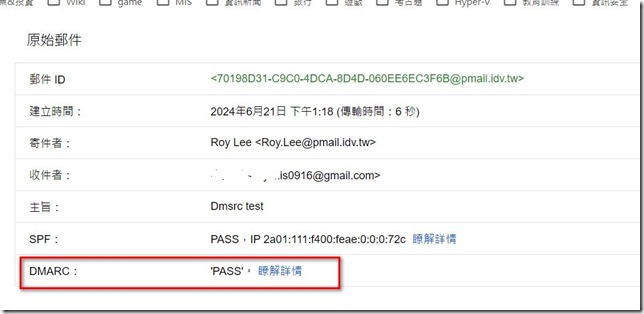
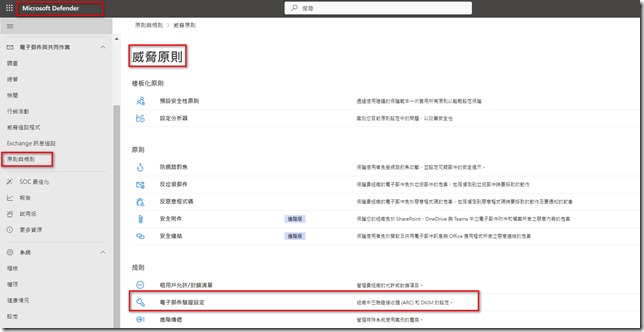
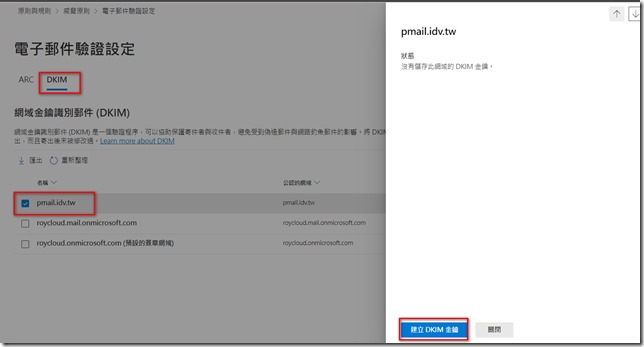
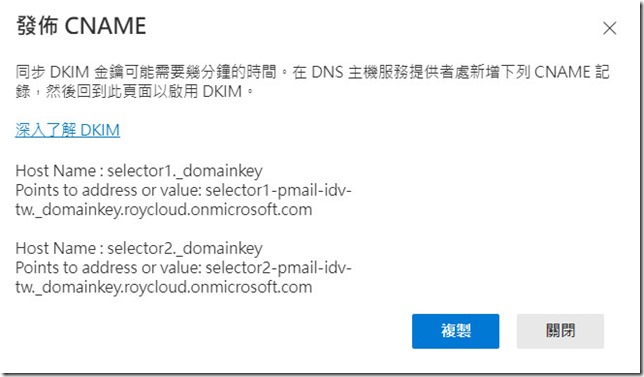
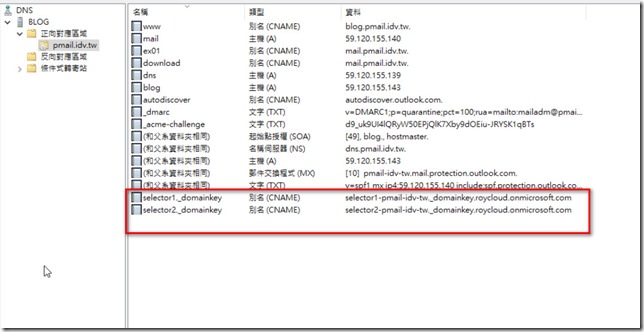
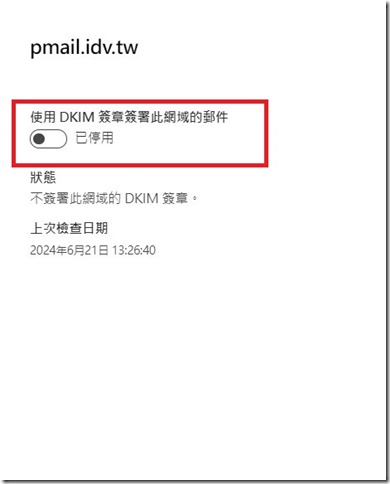

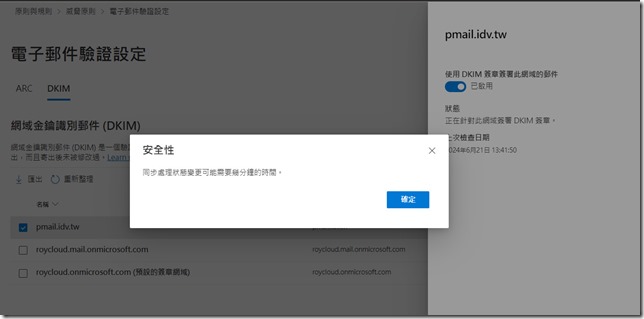
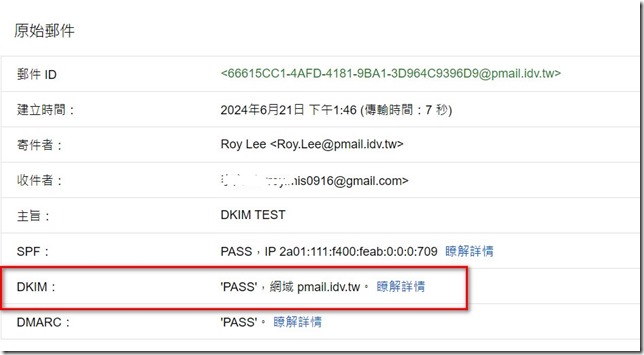
















_DMARC 的值注意前面不能有空白鍵,不然會失敗
您好
謝謝提醒
您好,請問DMARC只要在dns上新增TXT 及參數就可以了嗎?
m365上需要調整什麼嗎?或是有其他相關設定要設定嗎?
您好
就我知道是的
可以參考下面的連結
https://www.richesinfo.com.tw/index.php/mxmail/mxmail-faq/267-dkim-dmarc
https://learn.microsoft.com/zh-tw/defender-office-365/email-authentication-dmarc-configure